「ユーチューブの動画をダウンロードする方法はあるの?」
「ダウンロードは違法にならないの?」
こういった疑問をお持ちではないでしょうか。
youtubeを利用していたら、お気に入りの動画の1つや2つはありますよね。
そして何回も見る動画は保存してオフラインで見たい方もいるかと思います。
しかし、公式から動画を保存することはできません。
当記事では、youtubeの動画をダウンロードする方法を解説しています。
あなたの疑問の解決に当記事が役立てば幸いです。
1. youtubeの動画をダウンロードするには
YouTubeでは公式から動画を端末にダウンロードする方法はありません。
しかし、YouTubeプレミアムの機能を使えば、安全にダウンロードできて、オフラインでも動画を楽しむことができます。
尚、PCサイトやアプリなどを利用してのダウンロードは、禁止されているので注意してください。
2. YouTubeの動画ダウンロードは違法なの?
YouTube上の動画をダウンロードするのは、違法かどうかが気になる方もいるかと思います。
結論から申し上げますと、YouTubeの動画ダウンロードは、利用方法により違法として罪に問われる可能性があります。
具体的には、違法にアップロードされた動画のダウンロード、ダウンロードした動画を再配布したり、販売することは違法になります。
※再配布・販売は、合法にアップロードされた動画でも違法です。
また、合法にアップロードされた動画についても、YouTube公式の規約により許可がある動画以外の端末への保存は禁止されています。
私的利用目的のダウンロード自体は違法とは言い切れませんが、規約違反は法に触れる可能性がある点は覚えておきましょう。
3. 【非推奨】YouTube動画ダウンロードツールの利用は危険
YouTube動画をダウンロードするツールがオンラインで公開されていることがありますが、そういったサイトはウイルス感染などの危険があるので利用はお勧めしません。
利用中に「ウイルスでデータが破損する」といったポップアップが出てきたり、フィッシングサイトに誘導にされるなど、悪質なものが多いです。
そういった誘導に従ってしまうと、ウイルスに感染する可能性もあります。
そのため、利用は避けた方が良いでしょう。
これらのことが不安だという方におすすめなのが、「YouTubeプレミアム」です。
YouTubeプレミアムに登録すれば、公式から動画の保存、オフライン再生ができます。
端末内にダウンロードすることはできませんが、公式なので安全にYouTube上の動画を楽しむことが可能です。
無料体験もあるので、一度試してみることをおすすめします。
7. まとめ
YouTubeの動画はサイトやアプリ、ソフトを使えばダウンロードできますが、違法・規約違反になります。
安全に利用するためには、YouTubeプレミアムの利用をおすすめします。

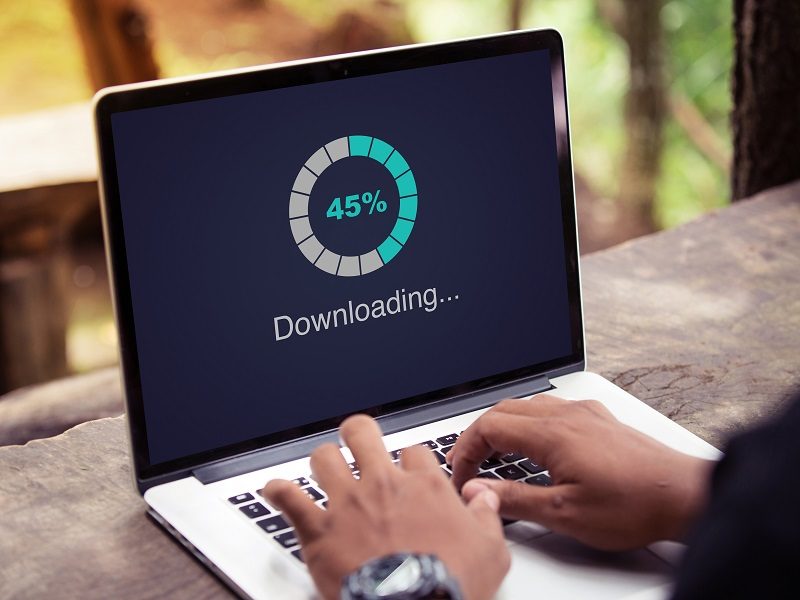




 【超簡単】WMVからMP4への変換方法4つ!おすすめ方法はコレ
【超簡単】WMVからMP4への変換方法4つ!おすすめ方法はコレ mp4への変換、方法4つとおすすめの変換ソフトを【簡単】にご紹介します
mp4への変換、方法4つとおすすめの変換ソフトを【簡単】にご紹介します MOVからMP4への変換、簡単な方法4選!初心者におすすめ【簡単】変換ソフトはどれ?
MOVからMP4への変換、簡単な方法4選!初心者におすすめ【簡単】変換ソフトはどれ?
コメント